앞서 징동에서 직구 한 하이센스의 하이리더가 도착했습니다.
징동에서 직구하는 방법은 아래 포스팅을 참고해보세요.
페덱스를 통해서 배송이 오니 3일만에 집까지 배송이 왔습니다!!
알리도 5일 배송을 하더니, 징동닷컴 역시 엄청난 배송속도를 보여줍니다.
하이 리더 개봉기
VIP 아웃렛에서 직구를 실패하고, 이번 것도 실패할까봐 조마조마했는데요.
징동 스티커가 붙어서 안전하게 도착했습니다.
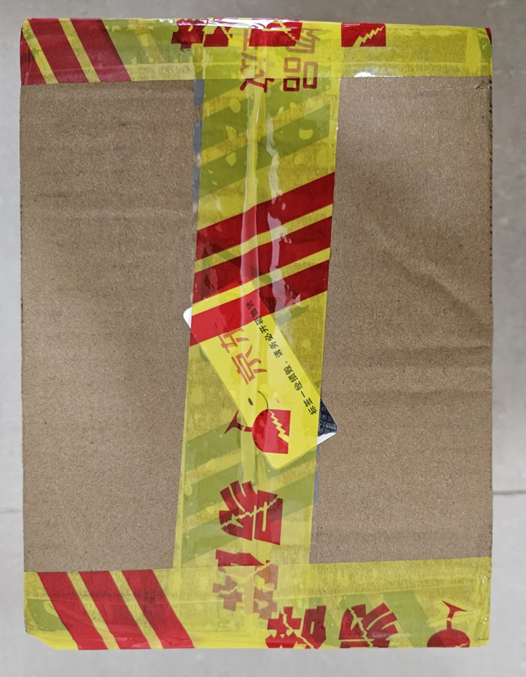
패키지 자체는 무척 심플하구요.
언제나 언박싱은 설렙니다 ㅎㅎ
패키지는 정말 심플하게 본체, 설명서, 케이블이 전부입니다!
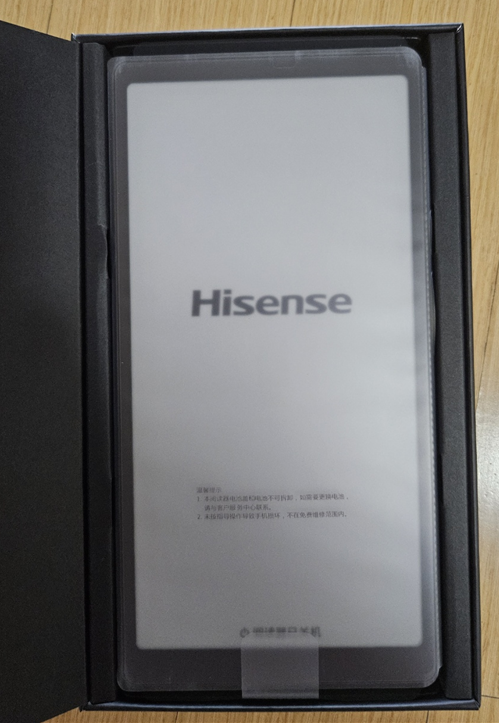
그리고 초기 셋팅에 영어를 할 것인지, 중국어를 할 것인지 선택하는데요.
영어를 선택해줍니다.
기존에 사용하던 7인치 BOOX 리프와 비교해보았습니다.
6.7인치인데, 배젤이 작아서 생각보다 작게 느껴집니다.
화면 비율도 좀 다른 것도 있구요.

실제로 화면은 둘다 300ppi로 동일하기 때문에, 크게 불편함을 느끼진 않았습니다.
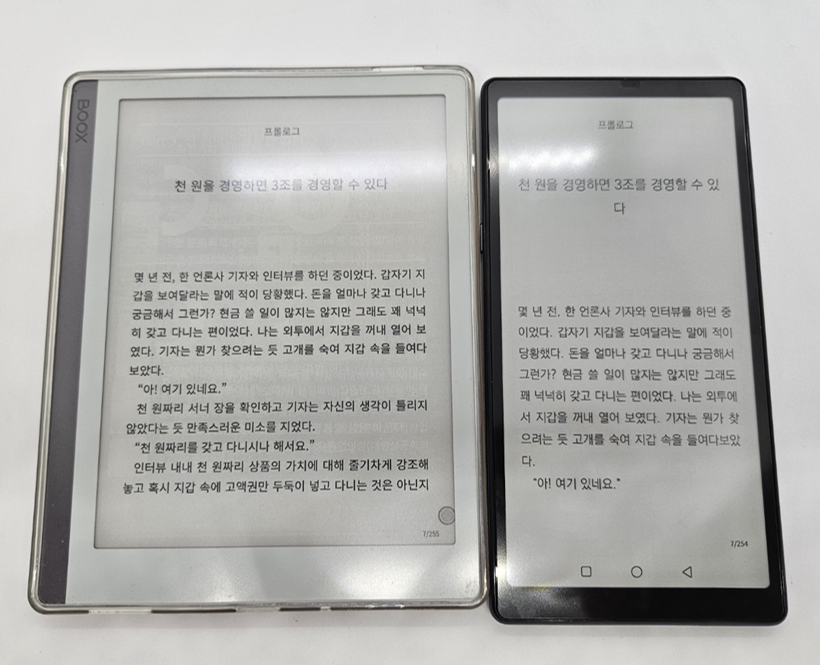
사용 중 가장 편리한 점은 바로 물리키가 있다는 점인데요.
물론 호불호가 있을 순 있지만, 물리키를 좋아하시는 분들은 잘 사용할 수 있을 것 같습니다.
그리고 리프레쉬 키가 배정되어 있는데요.
이 키는 설정에서 특정앱을 실행하게 하는 등 사용할 수 있습니다.
저는 원스토리를 사용하기 때문에 해당앱을 바로 실행하도록 설정하였습니다.
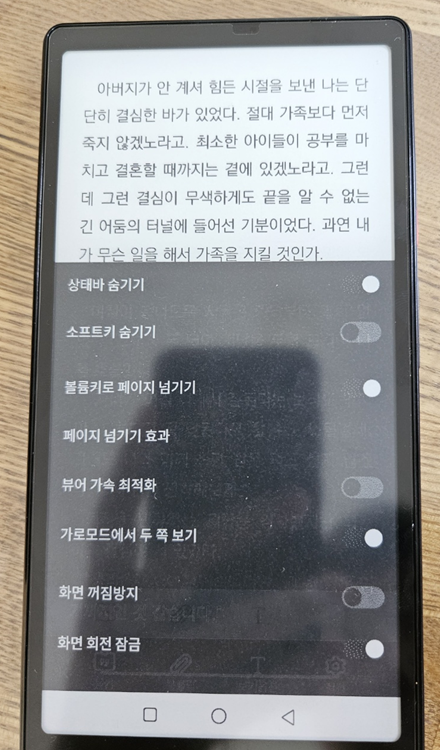
네이버 카페에 올려주신 자동 리프레쉬 앱을 설치해서 해결하니 편리합니다.
아래 링크를 참고하여 자동 리프레쉬 앱을 설치하시면 됩니다.
https://cafe.naver.com/ebook/630007
그리고 4GB 메모리의 장점이 있는데요. 여러개 앱을 설치해도 속도가 느려지지 않고
백그라운드에서 앱을 실행해도 무난합니다!
하이리더 USB 파일전송 모드 설정하기
하이리더에서 간편하게 USB 파일전송 모드를 설정할 수 있는데요.
settings – system&update -> developer options에서 Usb debugging을 활성화 하면 되는데요.
해당 개발자 옵션이 보이지 않는 경우에는
About hi reader에서 kernel version을 눌러서 개발자 모드를 활성화 하셔야 합니다.
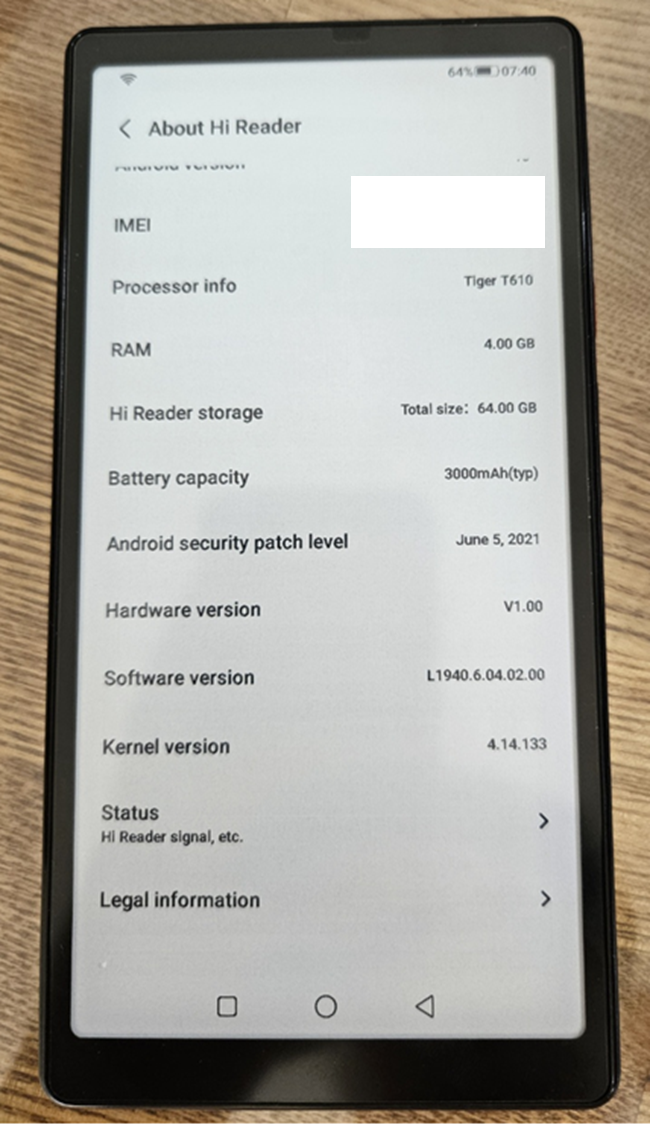
이 후 개발자 모드가 활성화되시면, Networking 아래에 있는 Default USB Configuration 메뉴에서
File Transfer(MTP)를 설정하면 컴퓨터에서 이동식 디스크로 인식합니다.
바로 APK파일을 컴퓨터에서 이동하셔서 설치하시면 됩니다.
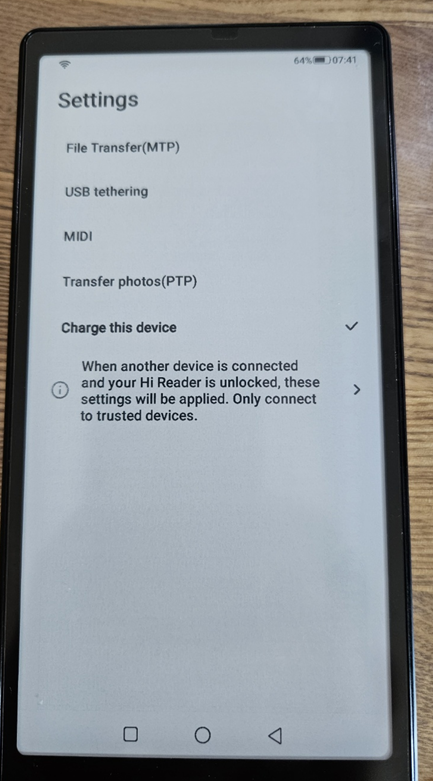
그리고 잠금화면에 중국어가 보이는데요.
설정 – Lock screen display – lock screen – lock screen motto를 비활성화 하시면 됩니다.
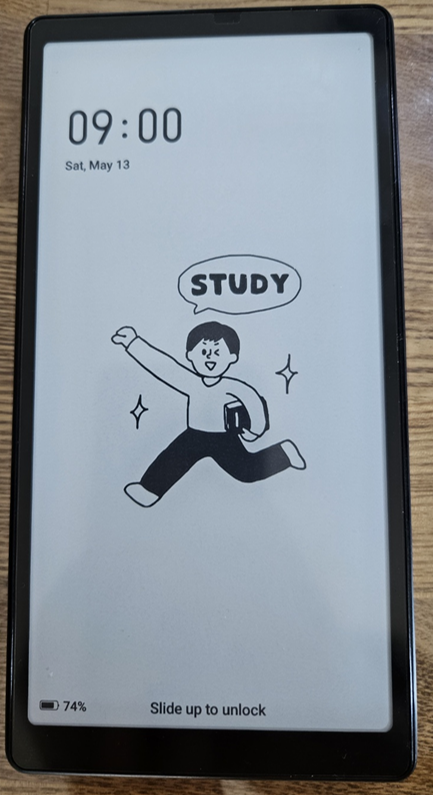
아이폰14랑 크기 비교를 해보면 아래와 같은데요.
실제로 하이센스 a5/a7/a9의 경우 유심을 넣어서 핸드폰처럼 사용도 가능한 모델도 있다고 합니다.

기본적으로 디자인이 참 맘에 들구요. 4GB 램이 무척이나 맘에 듭니다.
좀더 사용해보다가 좀더 자세한 리뷰를 올려보겠습니다.
그럼 즐거운 하루 보내세요.
